Keynote es un programa fantástico para hacer presentaciones. Todos los que lo hayáis usado coincidiréis conmigo en que realmente marca diferencias con el resto de aplicaciones. Keynote incluye la posibilidad de guardar nuestra presentación con nuestra voz, seleccionando Grabar pase de diapositivas en el menú edición. Lo que probablemente no sepáis es queen Keynote es posible crear una presentación que se presente sola, utilizando las voces del sistema operativo y con unas cuantas ventajas frente al primer método.
Seguro que estaréis pensando que es mejor utilizar una voz humana que la voz del sistema operativo y es cierto. Pero si tenemos una presentación de 30 transparencias, por poner un ejemplo, y resulta que tenemos que modificar un par de transparencias, tendremos que volver a grabar todo nuestro audio, o tendremos que grabar sólo las partes correspondientes a las nuevas trasparencias y editar con algún programa de edición como Final Cut Pro el resultado. Y si tenemos que hacerlo de nuevo, tendremos que volver a repetir la operación.
Si habéis visto las presentaciones de Apple en las Keynotes, habréis visto que las trasparencias no tienen casi texto, como debe ser y marcan los cánones de las buenas presentaciones. Ello implica que cuando la estemos preparando tendremos que escribir un buen guión de todo lo que debe contarse en cada trasparencia. Lo que quiero decir es que, ya que vamos a hacer un buen guión, ¿No sería estupendo que hubiera una forma de que lo que agreguemos como texto en cada trasparencia fuera leído por la voz del sistema? Con ello conseguiríamos tener una presentación fácilmente actualizable, inclusive podríamos buscar y cambiar textos y modificar así también la locución.
Otras ventaja de este método son que podemos escuchar la presentación y ver cómo queda o qué partes funcionan mejor o peor, corrigiendo lo que haga falta para luego dar nosotros la presentación. También podemos ver cuánto dura y establecer así si en el marco de tiempo que tenemos somos capaces de contar todo lo que queremos.
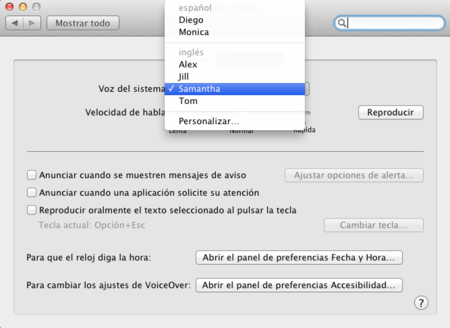
Si estamos satisfechos con la voz del sistema, (en inglés hay un par de voces realmente notables, como Tom o Samantha, y Mónica en castellano tampoco está mal), es posible crear presentaciones de alta calidad y distribuirlas en formato vídeo. También puede resultar bastante interesante a la hora de crear video-tutoriales de aplicaciones.
Vamos sin más dilación con el método. En esta página web podéis encontrar cómo hacerlo. El método consiste en descargarse este archivo, en el cual tenemos un archivo Applescript y un archivo sobre el que arrastraremos y soltaremos nuestra presentación Keynote en el Finder. Al hacerlo se nos generará un archivo autoejecutable que, con tan sólo hacer clic, lanzará nuestra presentación y podremos ver cómo la ejecución fluye entre transparencias y con las animaciones que hayamos agregado en cada una, con audio perfectamente sincronizado y contándonos con voz todo lo que hayamos agregado en el campo de anotaciones del presentador de cada transparencia.
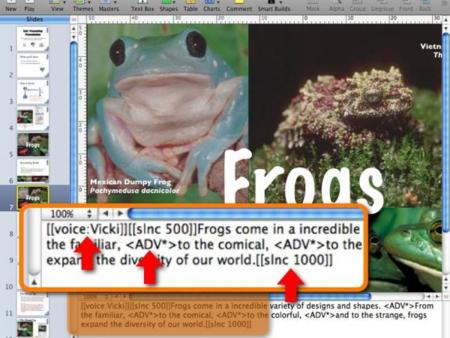
¿Cómo podemos hacer que la voz tenga alma, y no parezca algo mecánico? El secreto está en lo bien que diseñaron la aplicación de síntesis de voz en Apple. Porque, ¿sabíais que es posible incluir comandos en el texto, de forma que pueda cambiarse la entonación, la velocidad, la voz elegida o incluso introducir espacios? Toda la información la tenéis en la página de desarrollo de síntesis de voz de Apple, incluyendo los comandos a insertar en el texto.
Así, si ponemos [[slnc 2000]] incluiremos una pausa de 2 segundos (el tiempo está en milisegundos) cuando la locución llegue a ese punto del texto. O si incluimos un texto entre paréntesis bajará un poco la entonación. Y también, a la hora de avanzar las animaciones de la transparencia o avanzar entre las mismas, tenemos los comandos “ADV“ (entre signos mayor y menor) que hará que se espere a que acabe la animación para seguir avanzando con la presentación, o “ADV*”, que continua la locución de la voz sobre la animación siguiente.
Como veis, la integración de las aplicaciones de Apple con los servicios del sistema operativo, como la síntesis de voz, permite hacer cosas realmente interesantes con muy poquito esfuerzo por nuestra parte.
Más información | Macosxautomation y Mac Developer Library




Ver 15 comentarios
15 comentarios
jjjustel
ME ENCANTA No tenía ni idea, y mira que utilizo Keynote siempre. Por cierto, que las nuevas versiones de PowerPoint ya llegan, en mi opinión, al nivel de Keynote en casi todo. Sobre todo en facilidad de creación.
Diego Felipe Mejia Ruiz
vaya, que gran truco, muchas gracias, me encantan este estilo de publicaciones mas cuando es sobre un programa que uso mucho y del cual me siguen enseñando cosas jeje
okijuh1234
Solo le falta que tenga la voz de Sheldon Cooper jajajaja
okijuh1234
Hacer un tutorial o algo que no me aclaro!!!
57093
Enhorabuena por el articulo Fernando, es uno de los artículos más productivos que he leído últimamente acerca de Keynote, no tenia ni idea de que se puede hacer esto! Por cierto, la voz en polaco del sistema operativo, también es bastante buena.
xiper25
INTENTE TODO LO QUE DICEN PERO NO FUNCA!
linksn
Fernando, eres el p*** amo. El gran amo y señor.